(01)「メモ帳」で「わたしはしった」と入力し、変換しましょう。
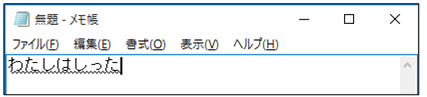
(02)この言葉の場合、「わたしは-しった」と「わたし-はしった」の2つの区切りパターンがあります。しかしどちらで区切られるかはわかりません。これから表示される状態とは異なる区切り位置に変換する方法を学習します。とりあえず変換・一覧表示をしてください。

(03)最初の文節(太下線)の一覧が表示されます。なおここで別の区切り位置を持つ言葉が表示される場合があります。それを使っても区切り位置の変更ができますが、使わずに区切り位置を変更する方法をのちに学習します。とりあえず{→}キーで2番目の文節を太下線にしてください。
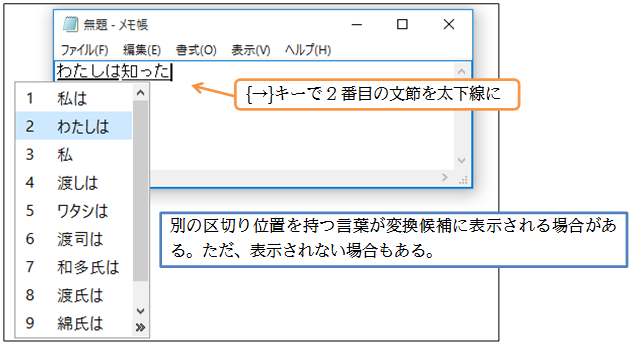
(04)右側の文節に太下線が移ったら変換しましょう。次に区切り位置を修正する方法を学習します。文節の長さを修正するには、区切り位置の左側の文節を太下線にしておきます。{←}キーで最初の文節を太下線にしてください。
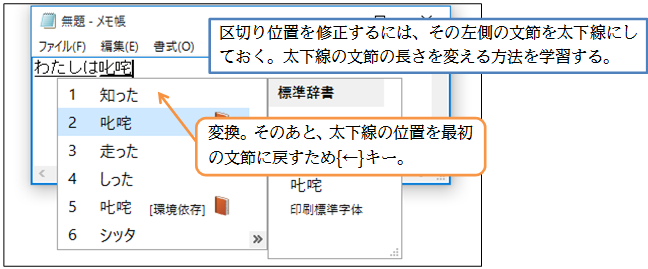
(05)最初の文節の長さを変更します。太下線の移動は{← →}キーでした。太下線の長さを変更するには、{Shift}キーを押しながら{← →}キーを使います。
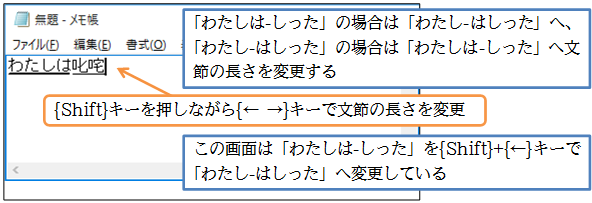
(06)文節の長さ(色付き)が変わったら変換しなおしてください。
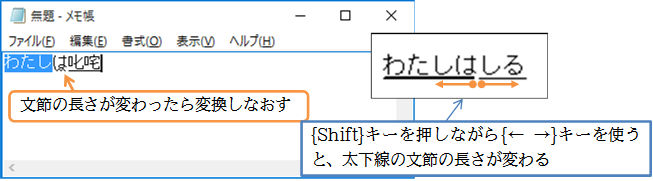
(07)新しい長さで文節区切りが作成されました。「わたしは」⇔「わたし」に変えれば、2番目の文節も「しった」⇔「はしった」に変わります。
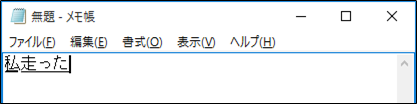
(08)練習です。文節の長さを最初の状態に戻してみましょう。
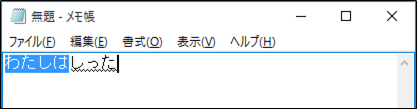
(09)戻したあとは、漢字にして確定します。
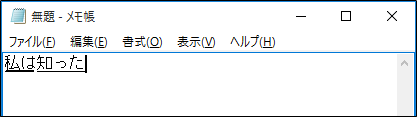
(10)「私は知った」と「私走った」を作成しましょう(逆でもOK)。
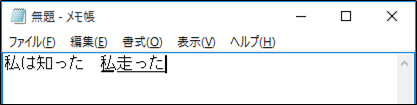
(11)練習です。2行目に「わたしは知った わたし走った」を作成します。
完成後は「メモ帳」を終了します。
